今天给大家介绍一下Win10系统电脑中的禁止应用访问相机怎么设置的具体操作步骤。
-
1. 打开电脑,进入桌面,点击左下角的【开始】图标。
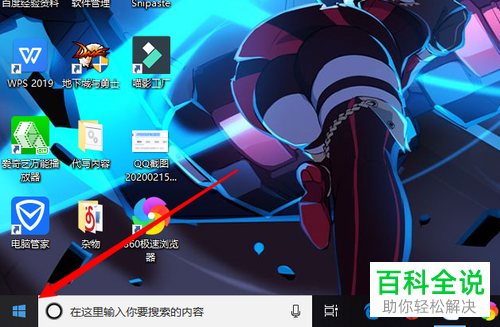
-
2. 在打开的开始菜单中,选择左侧的【设置】选项。
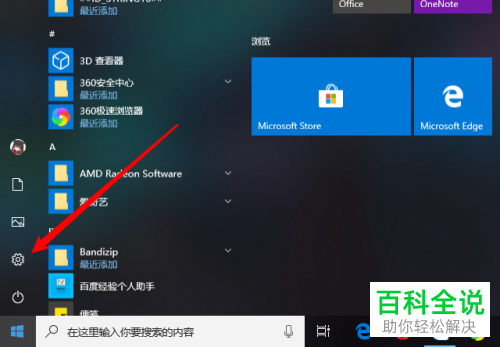
-
3. 进入设置页面后,找到【隐私】选项,打开。
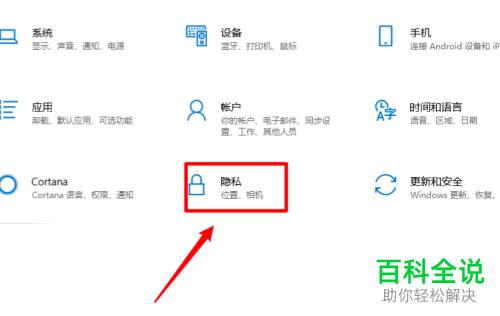
-
4. 在打开的隐私页面,左侧点击【相机】选项。
-
5. 然后在打开的页面右侧,找到【允许应用访问你的相机】选项,将下面的开关关闭即可。

-
6. 若我们并不想要禁止全部应用,在下面的应用列表选择想要禁止的点击右侧的开关关闭即可。
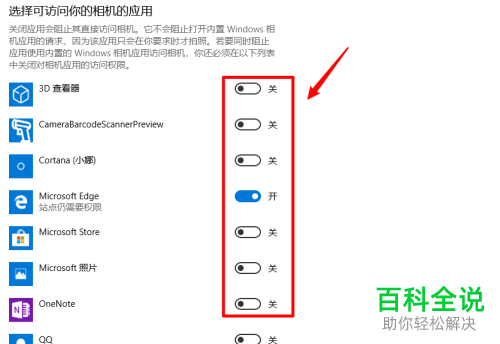
-
以上就是Win10系统电脑中的禁止应用访问相机怎么设置的具体操作步骤。
